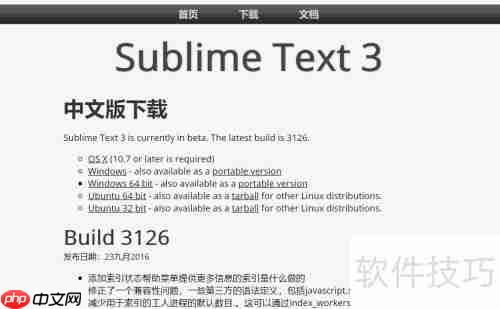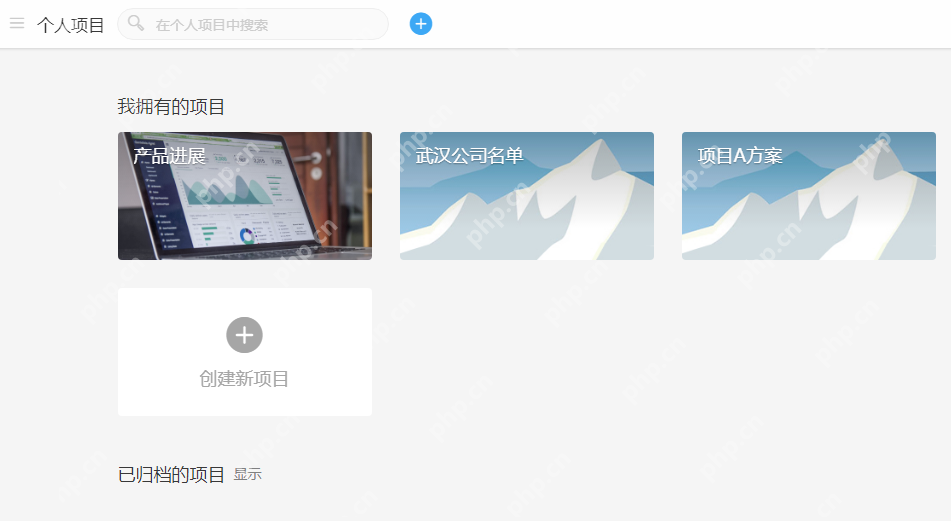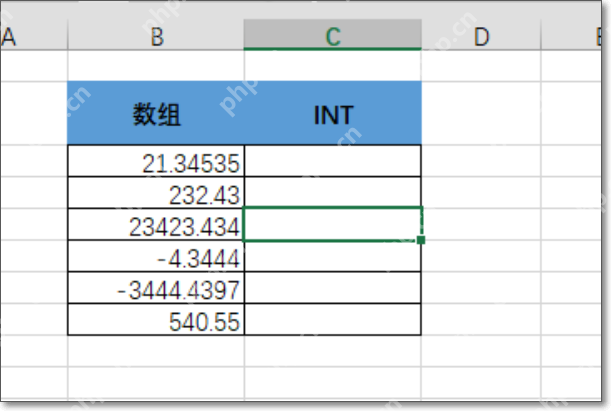Home键和End键有什么区别 Home键怎么用
home键用于将光标移至当前行开头,end键则移至末尾。在文本编辑中,它们可快速定位或选中一行;
home键用于将光标移至当前行开头,end键则移至末尾。在文本编辑中,它们可快速定位或选中一行;配合ctrl键可跳转到文档首尾;结合shift键可选择内容;网页浏览时,home键返回顶部,end键跳至底部;excel中可快速跳转至行首或行尾数据;通过自定义注册表或软件设置,能扩展其功能,但需注意备份与冲突问题;不同软件中二者功能略有差异,如浏览器侧重页面导航,游戏则常自定义操作。

Home键和End键,简单来说,Home键让你回到当前行的开头,而End键则带你到当前行的末尾。别小看这两个键,用好了能大大提升效率。
Home键和End键的区别在于它们在文本或页面中移动光标的方向和位置。Home键通常将光标移动到当前行的开头,而End键则将光标移动到当前行的末尾。在某些应用中,如果配合Ctrl键使用,Home键可能会将光标移动到文档的开头,End键则移动到文档的末尾。
Home键和End键的使用场景和技巧
Home键和End键,看似简单,但用对了地方,能让你在各种场景下如鱼得水。
文本编辑:精准定位,告别繁琐操作
在文本编辑中,这两个键简直是神器。比如,你在写代码,发现某行代码需要修改,用鼠标慢慢拖动?No,直接Home键到行首,快速定位。或者你想快速选中一行?Shift + End,搞定!
我记得有一次,我在赶一个项目,代码写得飞起,结果发现有个变量名写错了,遍布整个文件。如果一个一个改,估计要加班到天亮。后来,我灵机一动,用查找替换功能,配合Home键和End键,快速定位到每一行,然后替换,效率瞬间提升了好几倍!
网页浏览:快速导航,告别滚动条
浏览网页时,Home键和End键也能派上大用场。Home键直接回到页面顶部,End键直接跳到页面底部。特别是看长文章或者论坛帖子的时候,简直不要太方便。
有时候,我会用Home键快速回到顶部,然后刷新一下页面,看看有没有新的回复或者更新。这种小技巧,能让你在信息洪流中,快速抓住重点。
表格操作:高效选择,告别低效操作
在处理Excel表格时,Home键和End键也能发挥重要作用。Home键将光标移动到当前行的第一个单元格,End键则移动到当前行最后一个包含数据的单元格。
我曾经遇到一个很大的Excel表格,需要快速找到最后一行数据。如果用鼠标滚轮慢慢拉,估计要拉到手抽筋。后来,我发现了一个技巧:先选中第一列的第一个单元格,然后按Ctrl + End,直接跳到表格的右下角,也就是最后一行数据所在的位置。这个方法,简直不要太高效!
快捷键组合:功能扩展,告别单一操作
Home键和End键还可以和其他键组合使用,实现更多功能。比如,Ctrl + Home将光标移动到文档的开头,Ctrl + End将光标移动到文档的末尾。Shift + Home选中光标到行首的内容,Shift + End选中光标到行尾的内容。
我经常用Ctrl + Home和Ctrl + End来快速定位到文档的开头和结尾,然后进行一些全局性的操作,比如查找替换、格式调整等等。
如何自定义Home键和End键的功能
虽然Home键和End键的功能已经很强大了,但有时候,我们可能需要根据自己的习惯和需求,自定义它们的功能。
操作系统层面:修改注册表,定制个性化操作
在Windows操作系统中,我们可以通过修改注册表来定制Home键和End键的功能。具体来说,我们可以使用AutoHotkey这样的工具,编写脚本,将Home键和End键映射到其他操作上。
比如,我可以将Home键映射为“复制当前行”,End键映射为“粘贴当前行”。这样,在编辑代码的时候,就可以快速复制和粘贴整行代码,大大提高效率。
软件层面:利用插件或设置,定制专属操作
很多软件都提供了自定义快捷键的功能,我们可以利用这些功能,定制Home键和End键的行为。比如,在Visual Studio Code中,我们可以通过修改keybindings.json文件,将Home键和End键映射到其他命令上。
我经常使用VS Code的自定义快捷键功能,将Home键和End键映射为一些常用的代码片段,比如console.log()、try...catch等等。这样,在写代码的时候,就可以快速插入这些代码片段,省去了很多重复性的工作。
注意事项:备份注册表,避免系统崩溃
在修改注册表的时候,一定要小心谨慎。因为注册表是Windows操作系统的核心,如果修改不当,可能会导致系统崩溃。所以在修改注册表之前,一定要备份注册表,以便在出现问题的时候,可以快速恢复。
此外,在自定义Home键和End键的功能的时候,也要考虑到与其他快捷键的冲突。尽量选择一些不常用的快捷键,避免与其他软件或者系统的快捷键发生冲突。
Home键和End键在不同软件中的差异
Home键和End键在不同的软件中,表现可能会有所不同。
文本编辑器:功能一致,体验略有差异
在大多数文本编辑器中,Home键和End键的功能基本一致,都是将光标移动到当前行的开头或末尾。但是,在一些高级的文本编辑器中,可能会提供一些额外的功能。比如,在Sublime Text中,如果按住Alt键的同时按下Home键或End键,可以将光标移动到当前屏幕的开头或末尾。
办公软件:功能扩展,适应不同场景
在办公软件中,Home键和End键的功能可能会有所扩展,以适应不同的场景。比如,在Microsoft Word中,如果按住Ctrl键的同时按下Home键或End键,可以将光标移动到文档的开头或末尾。此外,在表格中,Home键和End键还可以用于在行内移动光标。
浏览器:功能简化,侧重页面导航
在浏览器中,Home键和End键的功能相对简化,主要用于页面导航。Home键将页面滚动到顶部,End键将页面滚动到底部。在一些浏览器中,如果按住Shift键的同时按下Home键或End键,可以实现页面水平滚动。
游戏:功能自定义,满足游戏需求
在游戏中,Home键和End键的功能通常可以自定义,以满足游戏的需求。比如,在一些游戏中,Home键可以用于打开游戏菜单,End键可以用于关闭游戏菜单。此外,一些游戏还允许玩家将Home键和End键映射到其他游戏操作上。
记住,灵活运用Home键和End键,能让你的工作效率提升一个档次。
菜鸟下载发布此文仅为传递信息,不代表菜鸟下载认同其观点或证实其描述。
相关文章
更多>>热门游戏
更多>>热点资讯
更多>>热门排行
更多>>- 祛魅格心游戏版本排行榜-祛魅格心游戏合集-2023祛魅格心游戏版本推荐
- 神州狂澜最新排行榜-神州狂澜手游免费版下载-神州狂澜免费破解版下载
- 征战古秦题材手游排行榜下载-有哪些好玩的征战古秦题材手机游戏推荐
- 异端毁灭游戏版本排行榜-异端毁灭游戏合集-2023异端毁灭游戏版本推荐
- 类似龙战之翼的手游排行榜下载-有哪些好玩的类似龙战之翼的手机游戏排行榜
- 盛世荣耀系列版本排行-盛世荣耀系列游戏有哪些版本-盛世荣耀系列游戏破解版
- 弥罗天帝最新排行榜-弥罗天帝手游免费版下载-弥罗天帝免费破解版下载
- 纪末妖仙手游2023排行榜前十名下载_好玩的纪末妖仙手游大全
- 烈焰噬神手游排行榜-烈焰噬神手游下载-烈焰噬神游戏版本大全
- 热血皇朝手游排行榜-热血皇朝手游下载-热血皇朝游戏版本大全
- 仙武道纪手游排行-仙武道纪免费版/单机版/破解版-仙武道纪版本大全
- 类似鬼斧神器的游戏排行榜_有哪些类似鬼斧神器的游戏